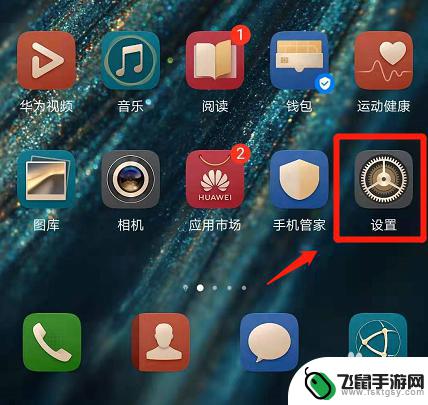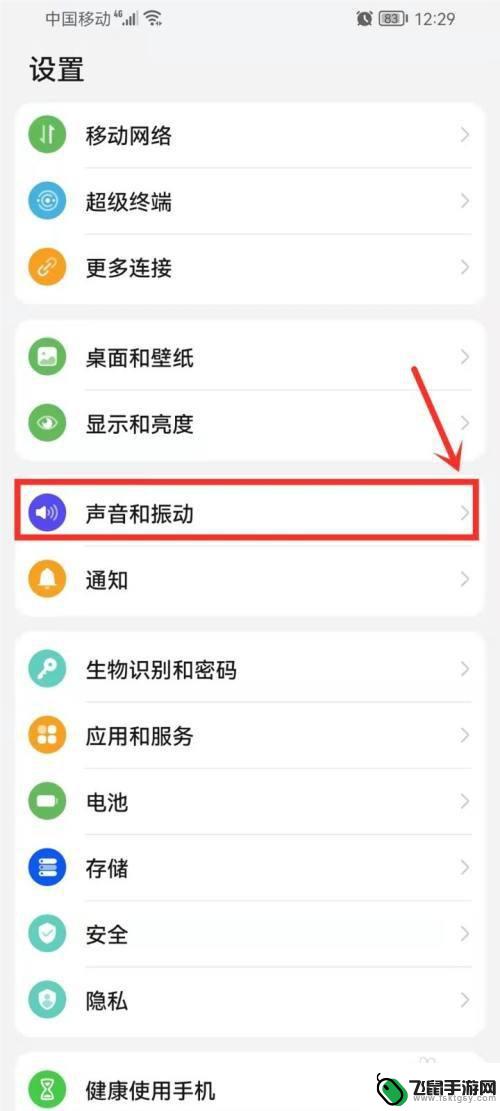华为手机如何关掉服务通知 华为手机如何关闭华为移动服务通知
时间:2024-09-06来源:飞鼠手游网
华为手机作为一款备受欢迎的智能手机品牌,其系统功能非常强大,但有时也会给用户带来一些困扰,比如频繁弹出的服务通知,如果您对这些通知感到烦扰,可以通过简单的操作来关闭华为移动服务通知,让您的手机使用更加顺畅和舒适。接下来我们将介绍如何在华为手机上关闭这些服务通知。
华为手机如何关闭华为移动服务通知
方法如下:
1.如果不想显示【华为移动服务】通知,可以先点击图示的设置按钮。

2.点击设置界面中的【应用】。
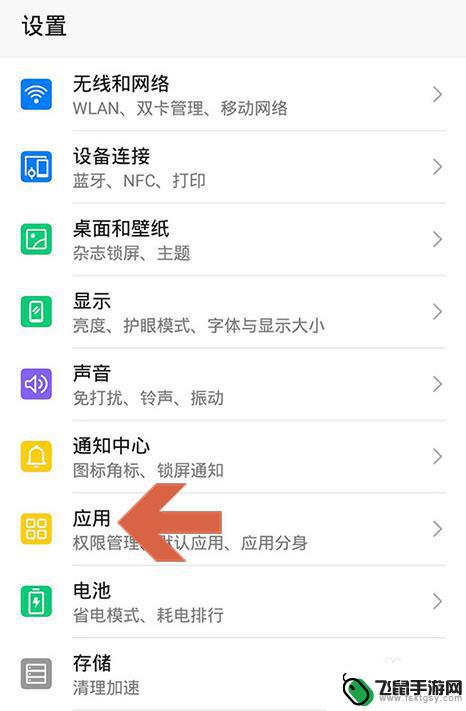
3.点击应用页面中的【应用管理】。
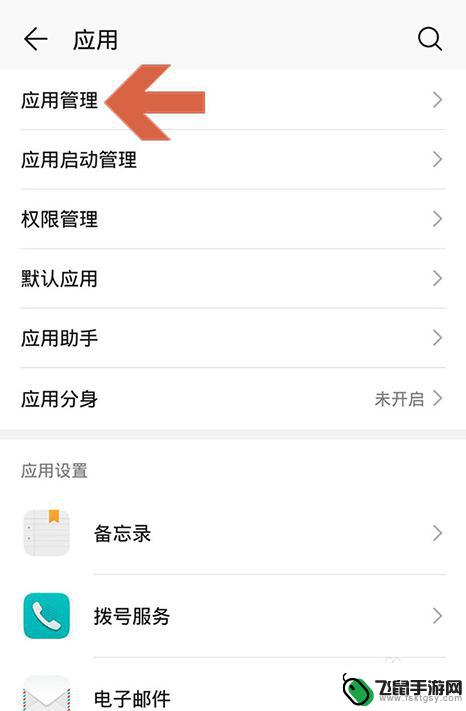
4.这时打开的页面中会显示一些应用,但系统应用没有显示。还需点击图示的按钮。
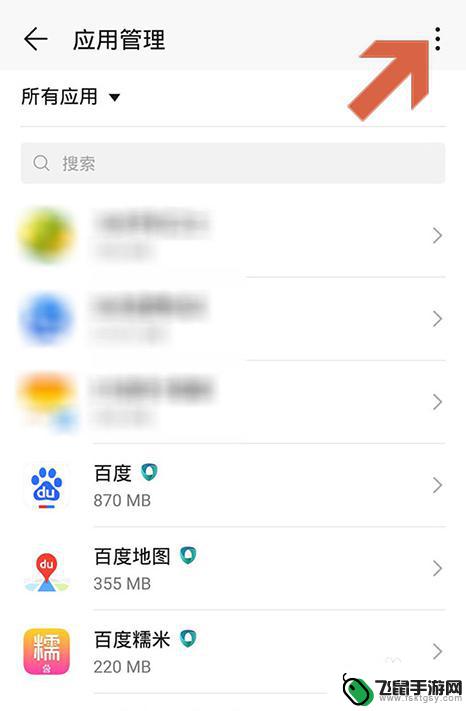
5.在下拉列表中点击【显示系统进程】。
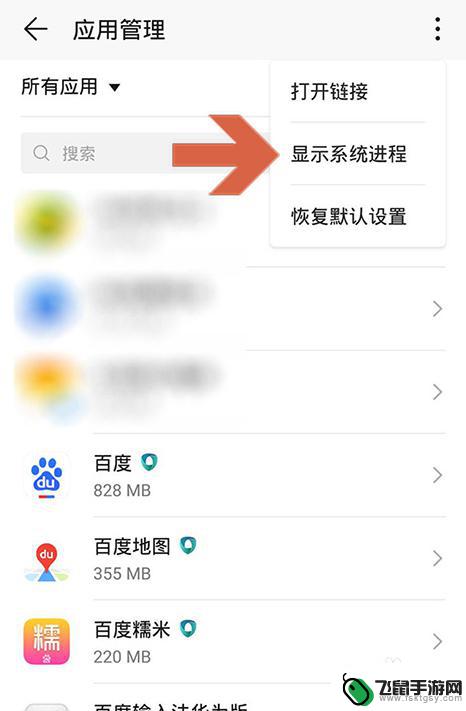
6.这时在应用列表中可以找到【华为移动服务】,点击该选项。
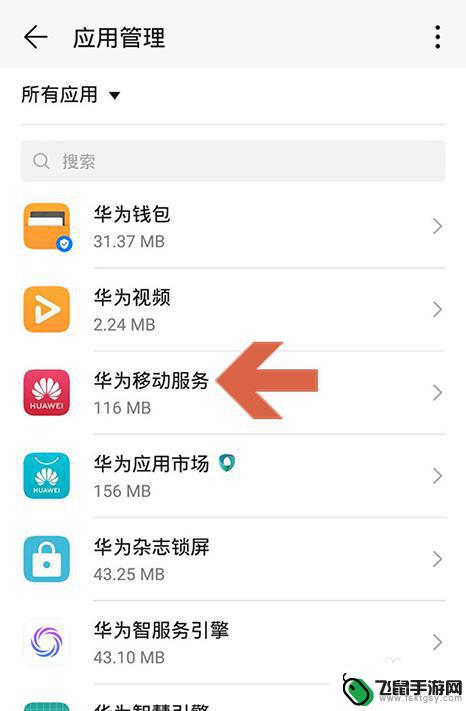
7.点击华为移动服务页面中的【通知管理】。
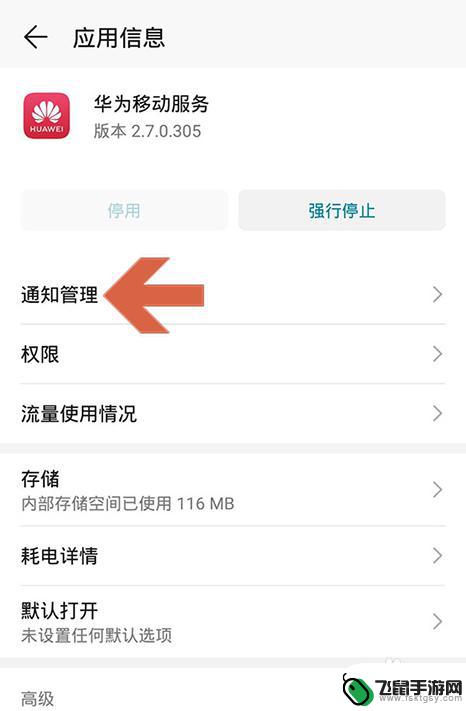
8.点击关闭图示的【允许通知】开关,这样就会关闭华为移动服务的通知了。
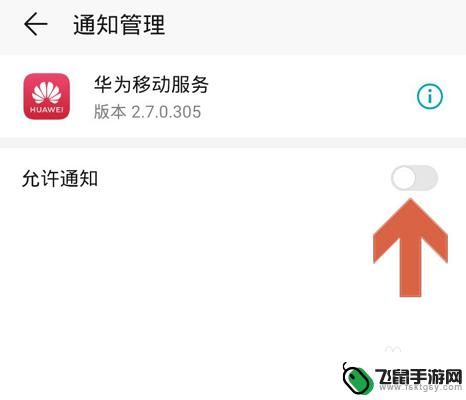
以上就是华为手机如何关闭服务通知的全部内容,还有不清楚的用户可以参考以上步骤进行操作,希望对大家有所帮助。